Adobe Lightroom là lựa chọn hàng đầu của nhiều nhiếp ảnh gia và người chỉnh sửa ảnh chuyên nghiệp. Tuy nhiên, đây không phải là phần mềm duy nhất mạnh mẽ trên thị trường. Nếu bạn đang tìm kiếm một giải pháp thay thế hiệu quả về chi phí nhưng vẫn đảm bảo hiệu năng, Darktable có thể là lựa chọn hoàn hảo. Trình chỉnh sửa ảnh mã nguồn mở này cung cấp các tính năng chuyên nghiệp mà không yêu cầu phí đăng ký, biến nó thành một lựa chọn tuyệt vời cho những nhiếp ảnh gia nghiệp dư muốn nâng tầm bức ảnh của mình mà không tốn kém. Hãy cùng khám phá lý do tại sao Darktable lại là lựa chọn tốt hơn Adobe Lightroom cho những người chỉnh sửa ảnh không chuyên.
Darktable mang đến nhiều lý do thuyết phục để các nhiếp ảnh gia và biên tập viên cân nhắc từ bỏ các phần mềm thay thế khác.
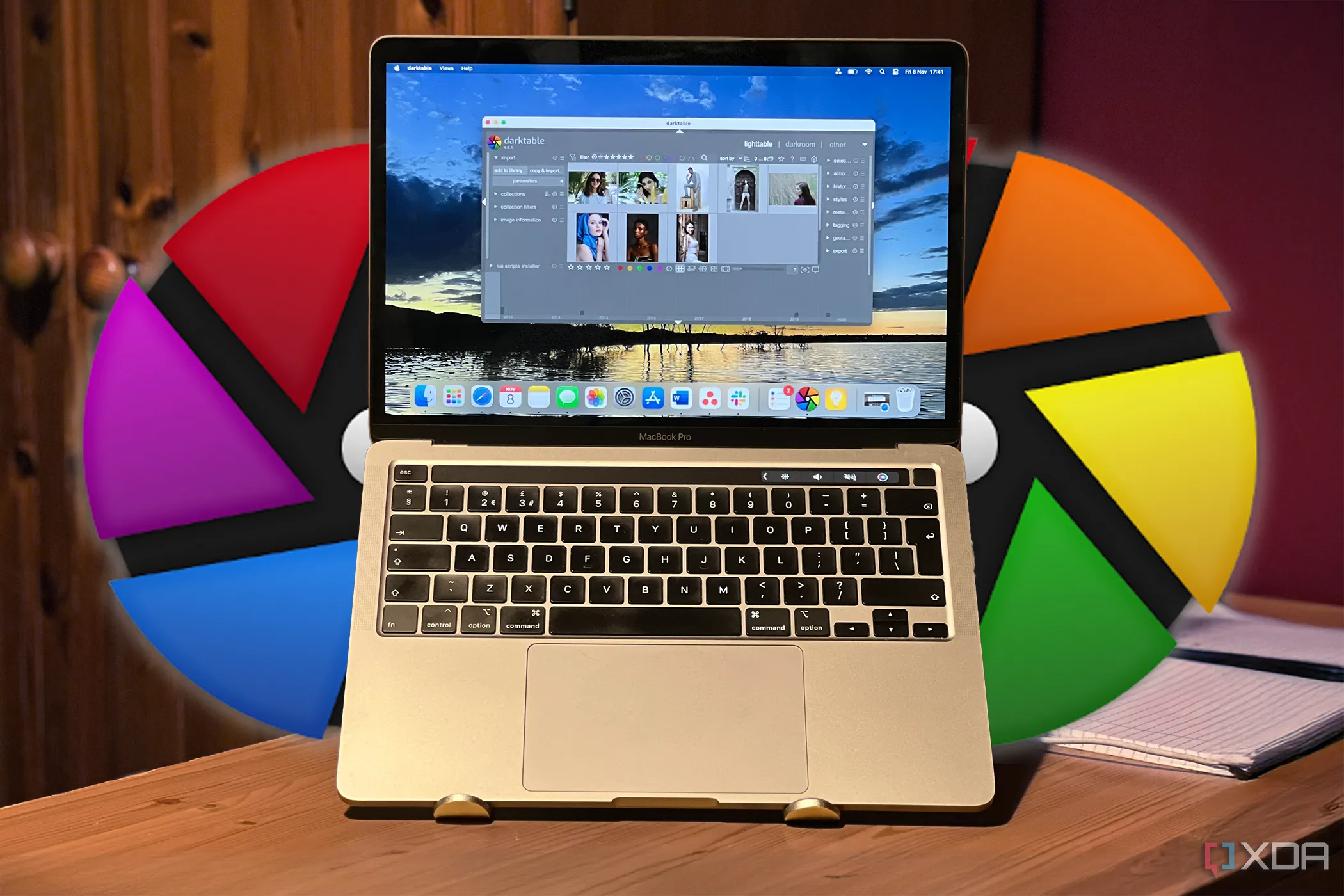 Giao diện Darktable trên MacBook với logo Darktable, minh họa phần mềm chỉnh sửa ảnh RAW miễn phí
Giao diện Darktable trên MacBook với logo Darktable, minh họa phần mềm chỉnh sửa ảnh RAW miễn phí
6. Chỉnh sửa Ảnh RAW Không Phá Hủy, Hoàn Toàn Miễn Phí
Chức năng Tương Đương, Không Tốn Chi Phí
Điểm hấp dẫn chính của Lightroom là khả năng xử lý các tệp RAW đồng thời duy trì khả năng chỉnh sửa không phá hủy, cho phép bạn thực hiện các điều chỉnh mà không làm thay đổi vĩnh viễn hình ảnh gốc. Darktable cung cấp chức năng tương tự nhưng không yêu cầu phí đăng ký. Phần mềm này cung cấp một bộ công cụ mở rộng để hiệu chỉnh màu sắc, điều chỉnh phơi sáng, cân bằng trắng và hiệu chỉnh ống kính, đảm bảo bạn có thể làm việc với các hình ảnh chất lượng cao trong khi vẫn bảo toàn dữ liệu gốc.
Đối với những người dùng nghiệp dư thường xuyên chụp ảnh RAW nhưng không muốn trả phí cho Lightroom, Darktable thực sự là một lựa chọn đáng giá.
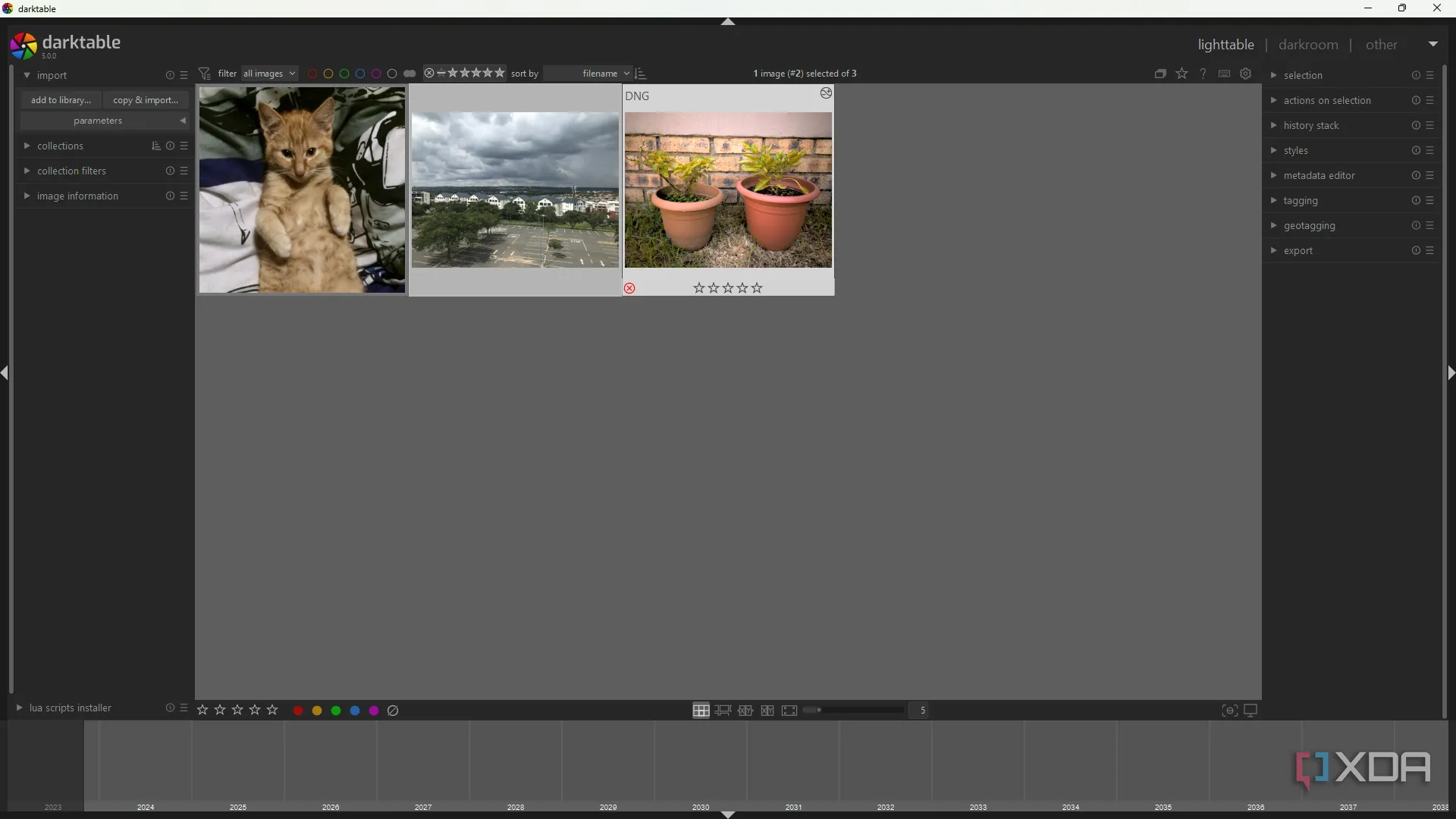 Chỉnh sửa hình ảnh RAW trong Darktable, thể hiện khả năng chỉnh sửa không phá hủy
Chỉnh sửa hình ảnh RAW trong Darktable, thể hiện khả năng chỉnh sửa không phá hủy
5. Khả Năng Tùy Biến Sâu Rộng Hơn
Kiểm Soát Tối Đa Quy Trình Chỉnh Sửa Của Bạn
Darktable mang đến cho người dùng quyền kiểm soát sâu hơn đối với quy trình chỉnh sửa của họ. Không giống như quy trình làm việc có phần hợp lý hóa của Lightroom, Darktable áp dụng cách tiếp cận theo mô-đun. Các tính năng như mặt nạ tham số (parametric masks) và mặt nạ vẽ (drawn masks) cho phép điều chỉnh cục bộ cực kỳ chi tiết, cho phép bạn áp dụng các chỉnh sửa chỉ vào các khu vực cụ thể của hình ảnh với độ chính xác cao. Ngoài ra, nhiều mô-đun màu sắc của Darktable, bao gồm Filmic RGB và Color Zones, cung cấp khả năng kiểm soát tốt hơn về tone mapping và color grading so với các thanh trượt HSL của Lightroom.
Khả năng tùy chỉnh giao diện người dùng (UI) và quy trình làm việc còn làm cho Darktable trở thành lựa chọn tốt hơn nếu bạn muốn toàn quyền kiểm soát quá trình chỉnh sửa của mình. Bạn có thể bật/tắt các mô-đun, sắp xếp lại các bảng điều khiển và thậm chí chọn từ một loạt các chủ đề màu sắc cho giao diện, trong khi bố cục của Lightroom cứng nhắc hơn nhiều với ít tùy chọn tùy chỉnh hơn.
Nhìn chung, Lightroom phù hợp cho các nhiếp ảnh gia chuyên nghiệp ưu tiên tốc độ và hiệu quả, trong khi Darktable cho phép các nhiếp ảnh gia nghiệp dư “mày mò” với các tính năng bổ sung của nó. Một điểm cộng nữa là Darktable còn cung cấp giải thích chi tiết về từng hiệu ứng khi bạn di chuột qua!
4. Công Cụ Chỉnh Màu (Color Grading) Vượt Trội
Nhiều Tính Năng Để Thỏa Sức Sáng Tạo
Nếu bạn yêu thích chỉnh màu, Darktable có lợi thế hơn Lightroom ở một số khía cạnh. Tone Curve, thanh trượt HSL và Bánh xe Màu (Color Wheels) của Lightroom rất mạnh mẽ, nhưng chúng không mang lại sự linh hoạt hoặc chiều sâu tương tự như các mô-đun chỉnh màu của Darktable.
Giữa các mô-đun Color Balance RGB, Color Balance, Color Calibration, Color Equalizer và Color Zones của Darktable, chỉ cần kể tên một vài cái, đã có vô số cách để bạn thỏa sức sáng tạo với việc chỉnh màu. Mỗi mô-đun cung cấp các điều khiển độc đáo để tinh chỉnh giao diện hình ảnh của bạn. Color Balance RGB có lẽ là nơi bạn sẽ dành nhiều thời gian nhất, với Color Balance là một phiên bản đơn giản hơn, phù hợp cho các điều chỉnh nhanh. Các mô-đun Color Equalizer, Zones và Calibration cung cấp khả năng thao tác màu sắc nâng cao hơn nhiều so với các công cụ màu của Lightroom.
Với những công cụ này, bạn có thể thực sự làm bất cứ điều gì, từ hiệu chỉnh màu sắc tinh tế đến tạo ra các hiệu ứng điện ảnh táo bạo. Đây là cách hoàn hảo để những người nghiệp dư khám phá các kỹ thuật mới và phát huy sự sáng tạo của mình.
3. Công Cụ Làm Nét Ảnh (Sharpening) Ưu Việt
Không Chỉ Một Thanh Trượt Làm Nét Duy Nhất
Tính năng Sharpening của Lightroom không thể sánh bằng mô-đun Defuse hoặc Sharpen của Darktable. Mô-đun này vượt xa khả năng làm nét tiêu chuẩn bằng cách cho phép điều chỉnh độ tương phản cục bộ và chi tiết, đồng thời cung cấp các điều khiển để tinh chỉnh các cạnh và giảm nhiễu, mang lại cho bạn độ chính xác cao hơn nhiều. Hệ thống làm nét tiên tiến của Darktable cũng ít có khả năng tạo ra các tạo tác không mong muốn vào hình ảnh của bạn. Khả năng làm nét của Lightroom hoàn toàn bị thua kém ở đây.
2. Không Phụ Thuộc Vào AI
Darktable Ưu Tiên Chỉnh Sửa Thủ Công
Lightroom liên tục giới thiệu các tính năng AI mới, điều này có thể hữu ích, nhưng cũng có thể lấy đi quyền kiểm soát sáng tạo từ người dùng. Darktable, mặt khác, nhấn mạnh các điều chỉnh thủ công, một lần nữa, mang lại cho bạn nhiều quyền kiểm soát hơn đối với các chỉnh sửa của mình.
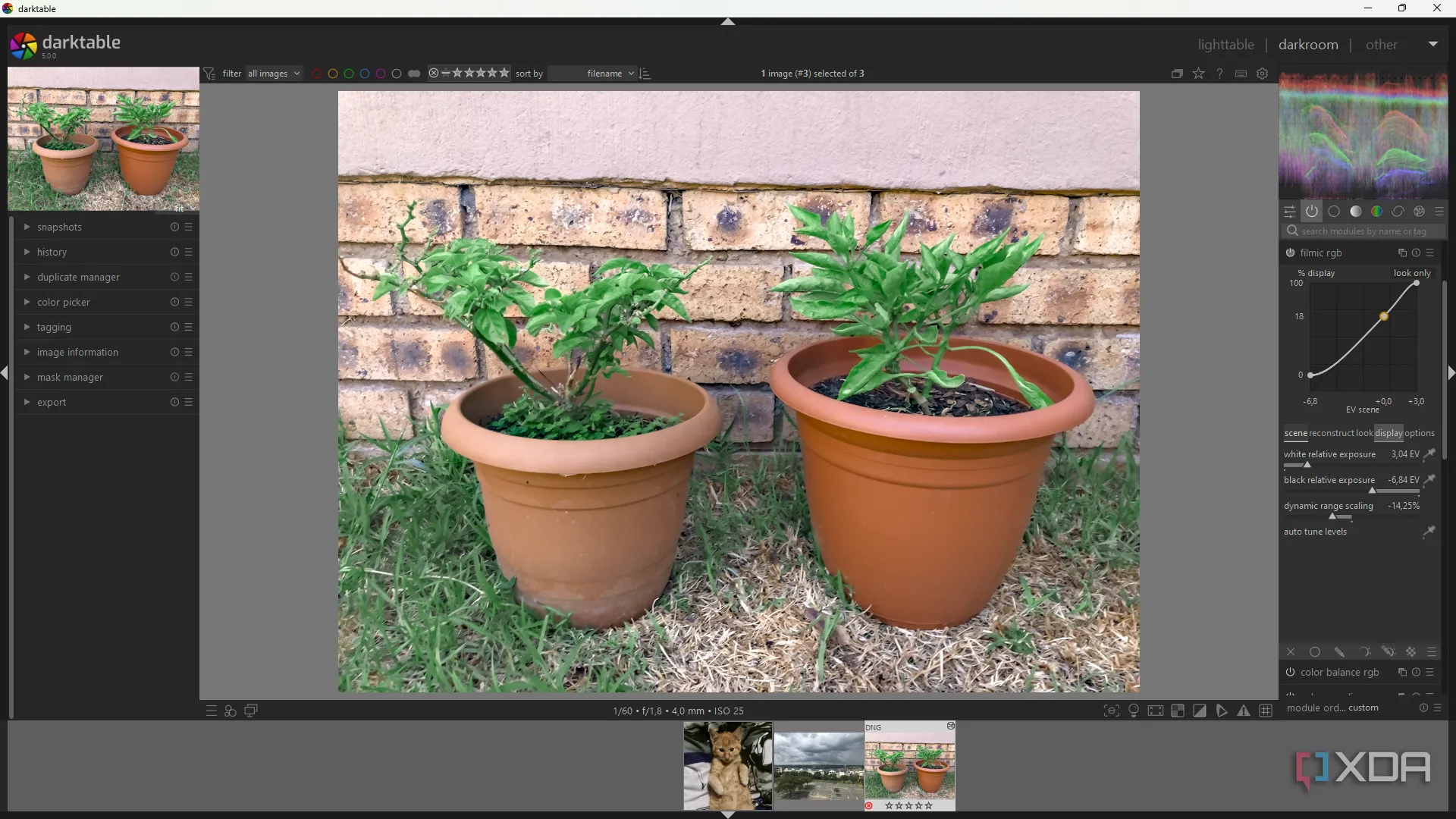 Người dùng điều chỉnh thủ công thông số Filmic RGB trong Darktable trên ảnh cây cảnh, nhấn mạnh kiểm soát sáng tạo
Người dùng điều chỉnh thủ công thông số Filmic RGB trong Darktable trên ảnh cây cảnh, nhấn mạnh kiểm soát sáng tạo
Darktable có các công cụ tiên tiến như Tone Equalizer để kiểm soát phơi sáng, mô-đun Retouch để loại bỏ vết bẩn chi tiết và một bộ công cụ dựa trên wavelet để làm nét và giảm nhiễu tinh chỉnh — nó không cần AI. Nếu bạn thích tìm hiểu những điều phức tạp của việc chỉnh sửa ảnh hơn là dựa vào các gợi ý và thuật toán AI tự động, cách tiếp cận của Darktable sẽ bổ ích hơn.
1. Không Ép Buộc Tích Hợp Đám Mây
Bạn Toàn Quyền Kiểm Soát Việc Lưu Trữ Tệp Của Mình
Adobe thúc đẩy việc sử dụng lưu trữ và đồng bộ hóa đám mây, điều này không lý tưởng cho tất cả mọi người. Nếu bạn muốn giữ các tệp của mình cục bộ và tự quản lý các bản sao lưu, Darktable cho phép bạn làm chính xác điều đó. Bạn cũng không cần kết nối internet để sử dụng và bạn giữ toàn quyền kiểm soát chính xác nơi hình ảnh của bạn được lưu trữ và ai có quyền truy cập vào chúng. Điều này làm cho Darktable trở thành lựa chọn tốt hơn cho các biên tập viên coi trọng quyền riêng tư hoặc đơn giản là không muốn đối phó với các quy trình làm việc dựa trên đám mây.
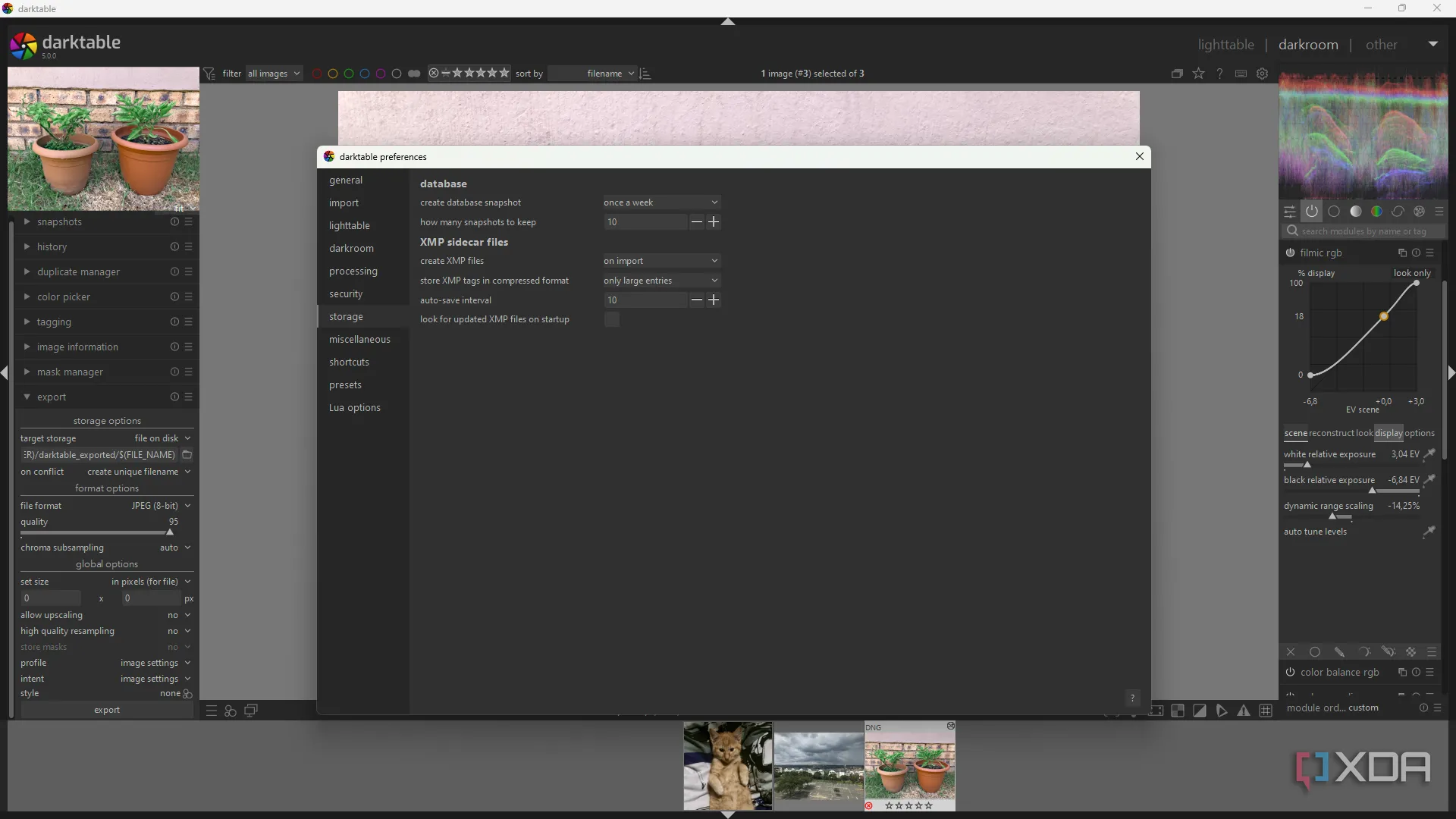 Các tùy chọn lưu trữ tệp trong Darktable, cho phép người dùng kiểm soát hoàn toàn dữ liệu ảnh
Các tùy chọn lưu trữ tệp trong Darktable, cho phép người dùng kiểm soát hoàn toàn dữ liệu ảnh
Nhiều Tính Năng Hơn và Kiểm Soát Tốt Hơn
Nếu bạn là một nhiếp ảnh gia nghiệp dư đang tìm kiếm một giải pháp thay thế miễn phí cho Lightroom, Darktable là một lựa chọn tuyệt vời. Với các công cụ cấp chuyên nghiệp, khả năng tùy chỉnh và khả năng chỉnh màu và làm nét vượt trội, nó mang lại cho bạn toàn quyền kiểm soát sáng tạo mà không bị ràng buộc bởi phí đăng ký hoặc sự phụ thuộc vào đám mây. Trong khi Lightroom rất phù hợp cho các chuyên gia, Darktable hoàn hảo cho những ai muốn khám phá, thử nghiệm và trau dồi kỹ năng chỉnh sửa của mình.
Bạn đã từng trải nghiệm Darktable chưa? Hãy chia sẻ ý kiến và những tính năng yêu thích của bạn trong phần bình luận bên dưới nhé!